Bilanciamento del bianco: i trucchi per migliorare le immagini.
Scopri di più sul bilanciamento del bianco e su come regolarlo sulla fotocamera digitale o durante l’editing. Vedremo anche come giocare con le impostazioni di bilanciamento del colore per controllare il realismo o l'atmosfera di un’immagine.

Come funziona il bilanciamento del bianco nella fotografia digitale.
Il bilanciamento del bianco consiste nella regolazione di una fotografia digitale per far sembrare più realistici i colori. “È un modo per impostare una fotografia su colori neutri e ripristinare il bianco in un’immagine”, afferma il fotografo e docente Adam Long. Ad esempio, se scatti una foto di un oggetto bianco in determinate condizioni di illuminazione, può sembrare più blu di quanto non sia in realtà. Per contrastare questo problema, puoi eliminare la dominante blu modificando le impostazioni di bilanciamento del bianco della fotocamera o ricorrere a un software di post-produzione, come Adobe Photoshop, per effettuare regolazioni di Bilanciamento colore.
Condizioni di illuminazione diverse creano temperature di colore diverse.
Si chiama "bilanciamento del bianco", ma in realtà influenza tutti i colori della foto. Uno scatto realizzato con la luce naturale di un cielo coperto avrà una temperatura di colore fredda, tendente al blu. Se invece scatti una foto sotto la luce incandescente innaturale delle classiche lampadine al tungsteno, verrà a crearsi una dominante di colore calda che tende più al giallo o all’arancione. Con determinate tipologie di luci fluorescenti, le foto possono assumere una sfumatura verde.
Temperature di colore diverse trasmettono stati d'animo diversi.
L'obiettivo è capire il funzionamento del bilanciamento del bianco per poterlo usare intenzionalmente. Prova un bianco più realistico e valuta se migliora o penalizza la tua immagine: non sempre i colori perfettamente accurati sono l’opzione migliore. “Il bilanciamento del bianco è un ottimo punto di partenza”, afferma il fotografo Kenton Waltz. “Dopo puoi decidere quali emozioni vuoi suscitare e partire da lì per ritoccarlo”, dice Waltz. “Mi chiedo: ‘Qual è la storia raccontata da queste foto e come sarà influenzata dalla temperatura del colore?’”
Come regolare il bilanciamento del bianco in camera.
Capire come funziona il bilanciamento del bianco nelle impostazioni della fotocamera è un buon primo passo. “Il bilanciamento del bianco accorda la fotocamera con la fonte di luce”, afferma la fotografa Grace Rivera. La maggior parte delle fotocamere reflex digitali più recenti offre funzioni avanzate di bilanciamento automatico del bianco. Tuttavia, puoi anche regolare manualmente il bilanciamento del bianco scegliendo un'impostazione personalizzata a seconda della fonte di luce. “Se il cielo è coperto, c'è un’impostazione per le giornate nuvolose. Se stai scattando in pieno sole, c'è un’impostazione anche per quello”, afferma Rivera. “Puoi adattarle in base a dove ti trovi, ma io in genere uso il bilanciamento automatico del bianco e poi lo sistemo durante l’editing.”
Vediamo ora quali sono i fattori da considerare per ottenere un buon bilanciamento del bianco in camera durante un servizio fotografico.

Scatta le foto in formato Raw.
È importante impostare la fotocamera sul file Raw prima di scattare, perché così avrai grande flessibilità in fase di post-elaborazione. Questo formato, infatti, conserva tutti i dati di immagine registrati dal sensore della fotocamera. “Il formato Raw consente di regolare in modo efficace il bilanciamento del bianco in post-produzione”, afferma Waltz.
Punta a un'illuminazione uniforme.
Se scatti foto con sorgenti di luce contrastanti, sarà più difficile modificare il bilanciamento del bianco in post-produzione. “Cerca di armonizzare le fonti luminose”, consiglia Waltz. “Se hai una persona illuminata da una lampadina a incandescenza seduta accanto a una finestra in una giornata nuvolosa, metà della foto sarà molto calda e l'altra molto fredda. In post-produzione, è difficile rimediare.”
Usa una scheda grigia per ottenere risultati precisi.
Una scheda grigia è un quadrato di materiale ombreggiato appositamente al 18% di grigio. Questo strumento ti aiuta a trovare un bilanciamento del bianco perfetto per scenari in cui l'obiettivo finale è la massima precisione, come nel caso della fotografia gastronomica o di prodotti. Per impostare il bilanciamento del bianco utilizzando una scheda grigia, devi innanzitutto fotografarla occupando tutta l’inquadratura. Dopodiché, entra nel menu della fotocamera, scegli di impostare un bilanciamento del bianco personalizzato e seleziona la foto della scheda grigia. Potrai usare le foto della scheda grigia anche per correggere il bilanciamento del bianco in post-produzione.
Non esagerare con le correzioni.
Ci sono situazioni in cui una temperatura del colore alterata gioca a tuo favore. “Supponiamo che tu stia facendo un servizio fotografico in un bar o un ristorante con una luce soffusa. È il genere di situazione in cui vuoi trasmettere quel preciso stato d'animo, ed è consigliabile preservare il colore della luce ambientale, anziché correggerlo”, afferma Rivera. “Oppure immagina di fotografare un tramonto. Una parte intrinseca dell'immagine è la luce calda del sole. Non ti conviene correggerla automaticamente, perché diventerebbe tutto blu.”
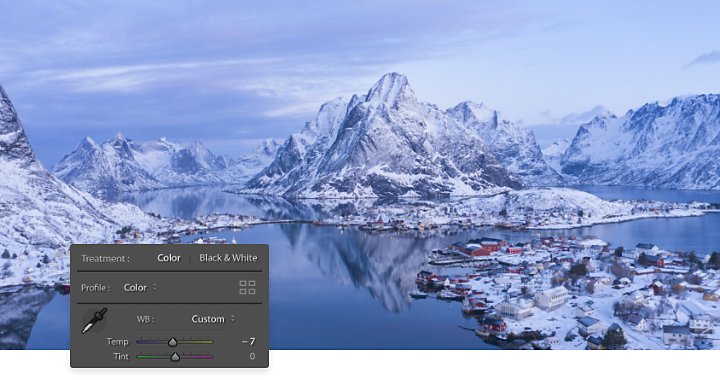
Come regolare il bilanciamento del bianco durante l’editing.
Per sistemare il bilanciamento del colore in post-produzione, potrebbe essere sufficiente regolare il cursore Temperatura in Adobe Lightroom. Come nelle impostazioni della fotocamera, hai anche la possibilità di scegliere tra varie opzioni per diverse condizioni di illuminazione nel menu a discesa Bilanciamento bianco del pannello Sviluppo oppure puoi decidere di impostare un bilanciamento del bianco personalizzato selezionando una tonalità neutra nella tua immagine. A questo punto, ti sarà utile uno scatto di prova con una scheda grigia, poiché sarebbe una perfetta tonalità neutra di riferimento. Una volta completate le modifiche, potrai copiarle negli altri scatti della tua sequenza.
Metodi avanzati per correggere il bilanciamento del bianco in Photoshop.
- Usa lo strumento Curve.
Modifica delicatamente le tonalità e i colori globali della tua immagine applicando una regolazione Curve.
- Usa un livello di regolazione Curve.
Regola il colore con piccole o veloci modifiche utilizzando un Filtro più freddo o più caldo.
- Apporta modifiche localizzate con delle maschere di livello o un livello di regolazione Mappa sfumatura.
Per bilanciare le immagini con un'illuminazione non uniforme, crea una maschera di livello per modificare solo le aree selezionate o effettua variazioni tonali su una sfumatura.

Prova a fotografare lo stesso soggetto con impostazioni diverse.
Prova diverse impostazioni di bilanciamento del bianco sulla tua fotocamera utilizzando lo stesso soggetto. “Se hai appena iniziato e stai imparando cose nuove come il bilanciamento del bianco, la cosa migliore da fare è giocare con tutte le possibili combinazioni di impostazioni e vedere come si comportano”, afferma Rivera. “Installa un treppiede all'aperto e ammira un tramonto. Imposta il bilanciamento del bianco su Ombra e limitati a osservare cosa succede. Imparerai cosa fa ogni singola impostazione.”
Non limitarti al bilanciamento del bianco e vieni a conoscere altri modi per migliorare i colori, il contrasto e la texture delle tue foto oppure scopri come rimuovere rapidamente le macchie e ritoccare le immagini su qualsiasi dispositivo con Photoshop Express.
Collaboratori
Potrebbero interessarti anche questi articoli…
Cos’è l’apertura del diaframma?
Scopri come regolare questo elemento essenziale del triangolo dell’esposizione per alterare la profondità di campo.
Come disegnare una rosa.
Disegna rose più belle studiando l'anatomia della pianta in questa guida passo passo.
L'arte del fotomontaggio: crea immagini uniche.
Scopri l'affascinante storia del fotomontaggio e ottieni suggerimenti per creare splendidi collage digitali.
L’affascinante mondo della fotografia di moda.
Scopri cosa rende unici i servizi fotografici di moda e come creare scatti straordinari che influenzano la cultura.
Acquista Photoshop
Elabora, crea e modifica immagini, grafiche e progetti artistici su desktop e iPad.
Gratis per 7 giorni, poi CHF 25.95/mese.



